Wenn Sie in Ihrem WooCommerce-Shop auf einer einzigen Seite unzählige Produkte anbieten, sollte diese über eine Filteroption verfügen. Dabei hilft das Hinzufügen einer filterbaren Produktliste. Jetzt können Sie dies ganz einfach mit dem Widget „Filterbare Produktliste“ von ShopEngine tun.
Wie füge ich eine filterbare Produktliste hinzu? #
Es ist einfach zu machen. Sie müssen lediglich das Widget per Drag & Drop auf die Zielseite ziehen. Befolgen Sie die folgenden Schritte, um die Liste hinzuzufügen:
Schritt 1: Erstellen Sie eine Shop-Seite #
Erstellen Sie eine Shop-Seite als hier beschrieben.
Schritt 2: Ziehen Sie das Widget per Drag & Drop #
Suchen Sie nun in der Widget-Bibliothek nach „Filterbare Produktliste“.
Sie sehen das Widget in der Liste. Ziehen Sie das Widget per Drag-and-Drop auf die Seite.
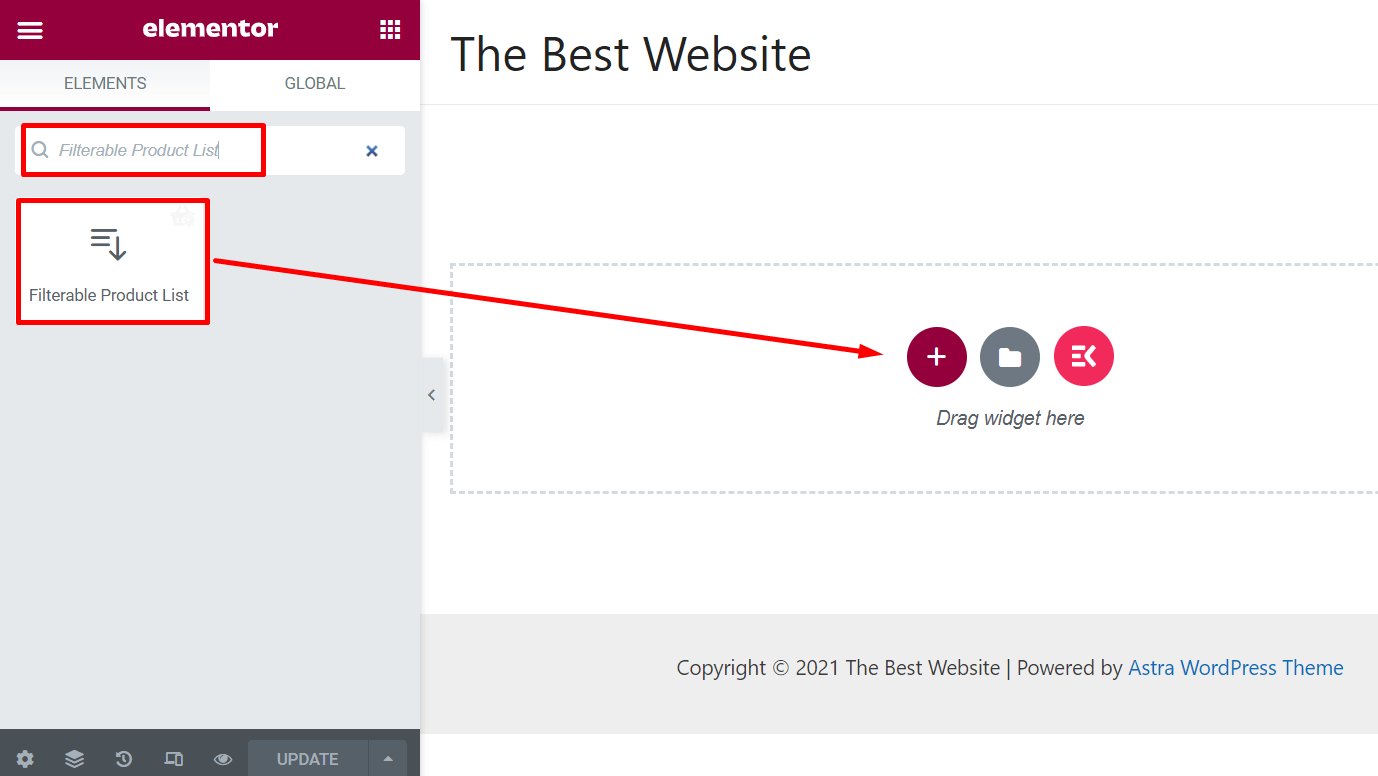
Nun sehen Sie ein Layout mit den Produkten wie im folgenden Bild dargestellt.
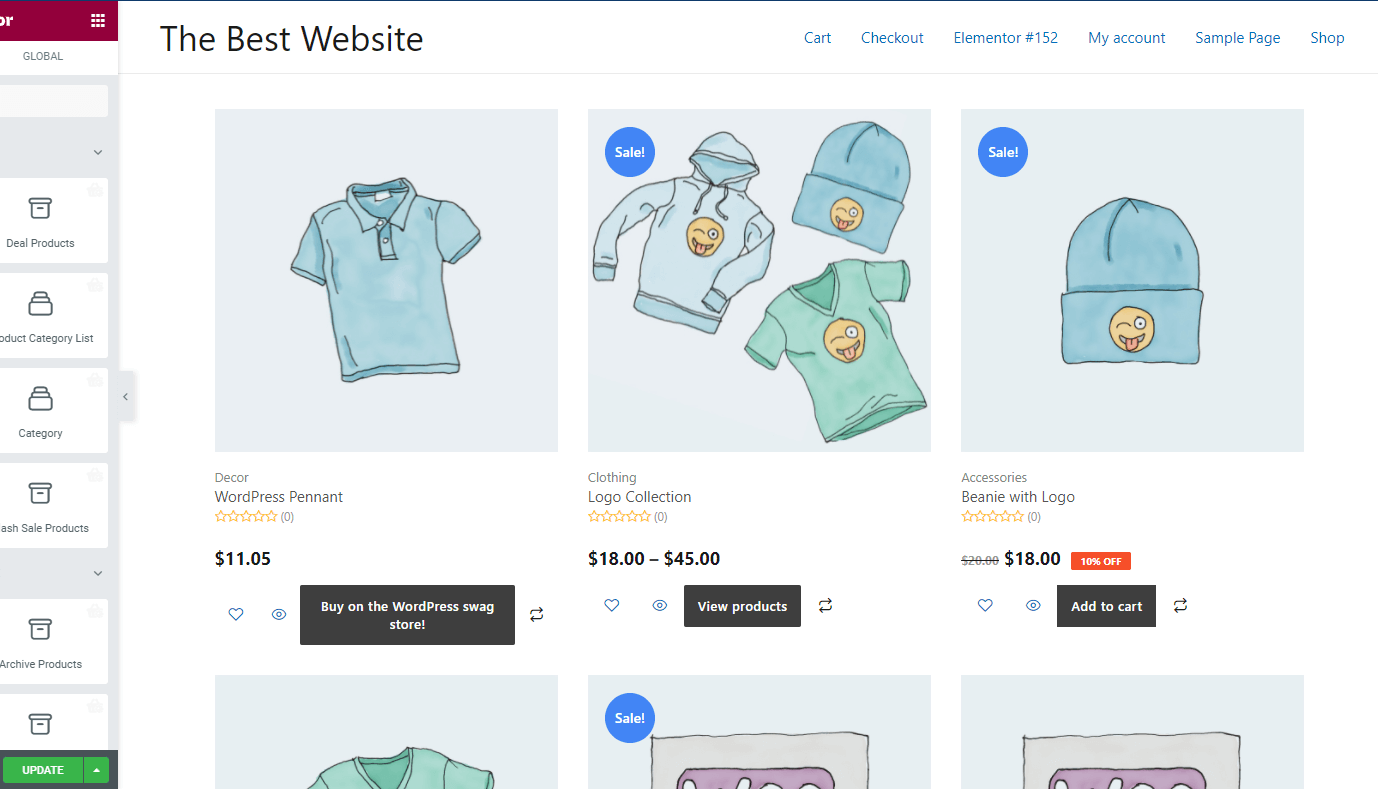
Schritt 3: Passen Sie das Widget an #
Passen Sie das Layout des Widgets über das Optionsfeld an. Klicken Sie oben rechts im Widget-Layout auf das Bearbeitungssymbol.
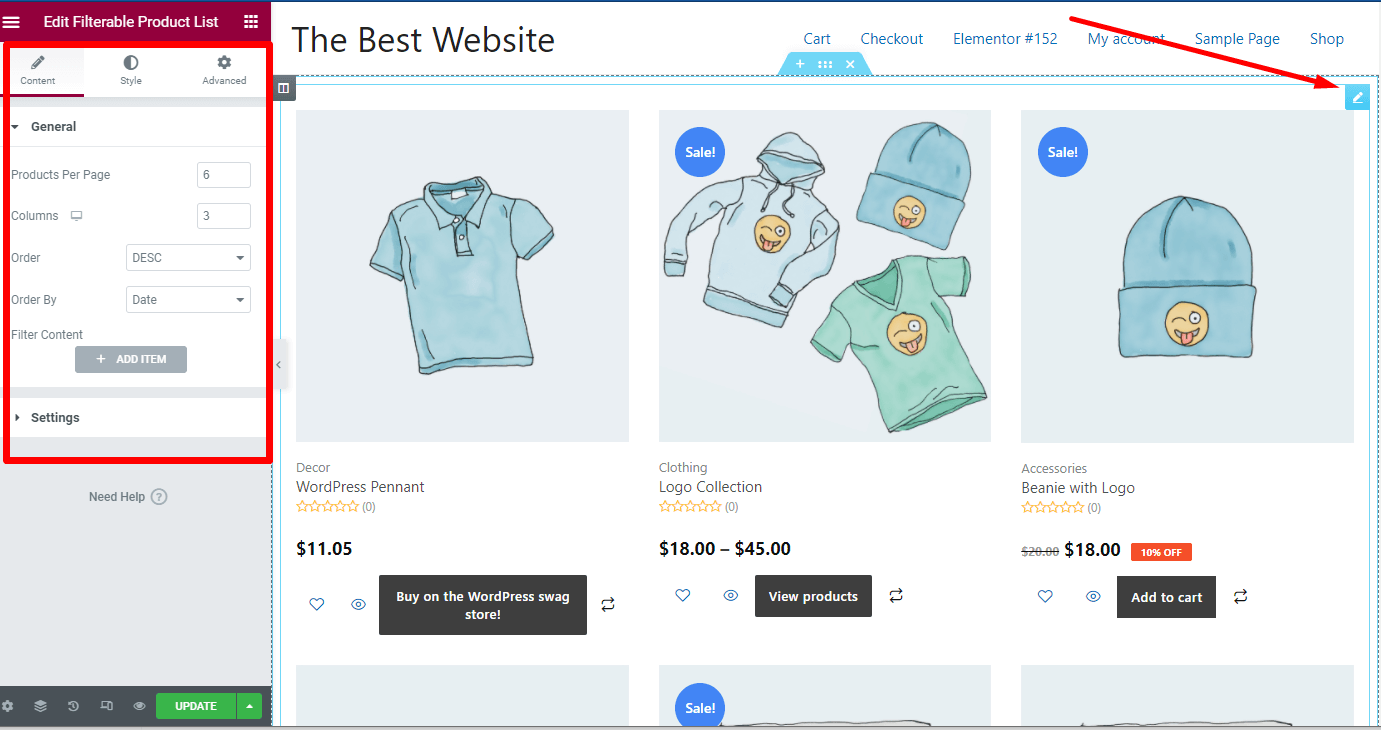
Sie erhalten eine Liste mit Optionen.
- Produkte pro Seite: Wählen Sie aus, wie viele Produkte Sie pro Seite teilen möchten.
- Säulen: Wählen Sie die Anzahl der Spalten für die Produktseite.
- Befehl: Wählen Sie die Produktreihenfolge in absteigender oder aufsteigender Reihenfolge aus.
- Sortieren nach: Wählen Sie die Produktreihenfolge basierend auf Produkt-ID, Titel, Name, Datum und Beliebtheit.
Schritt 4: Neues Element zur Liste hinzufügen #
Wenn Sie möchten, können Sie dem filterbaren Produktlisten-Widget neue Artikel hinzufügen. Um einen neuen Artikel hinzuzufügen, klicken Sie einfach auf „Artikel hinzufügen“ und wählen Sie den Typ aus.
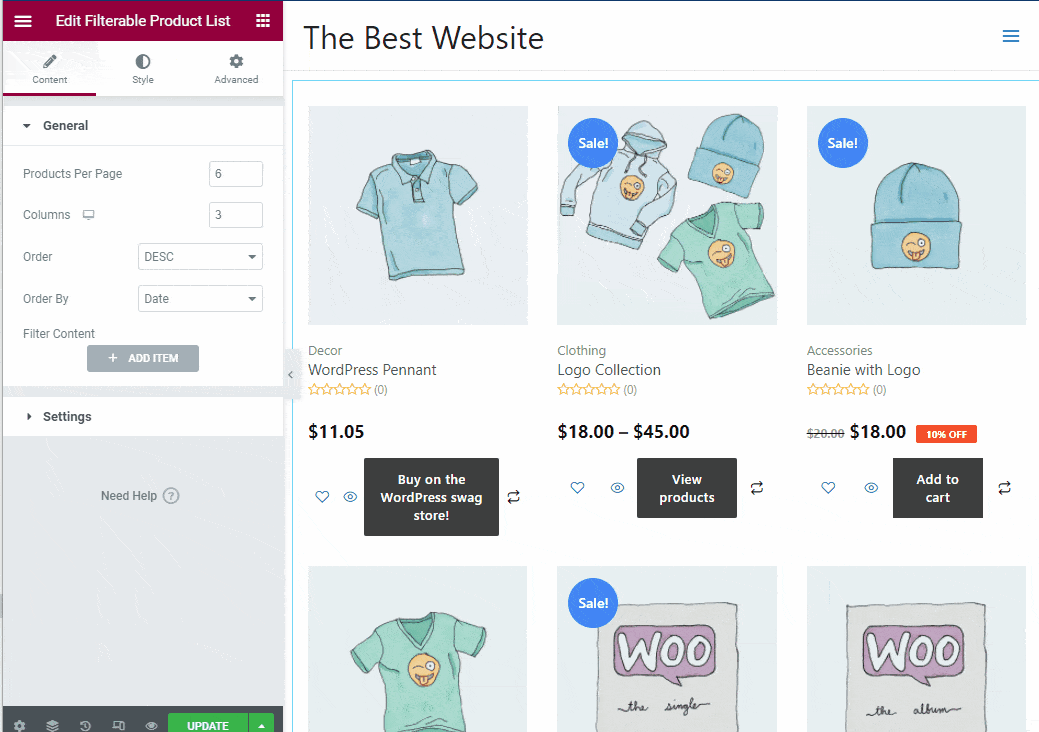
Schritt 5: Ändern Sie die Einstellungen für filterbare Produkte #
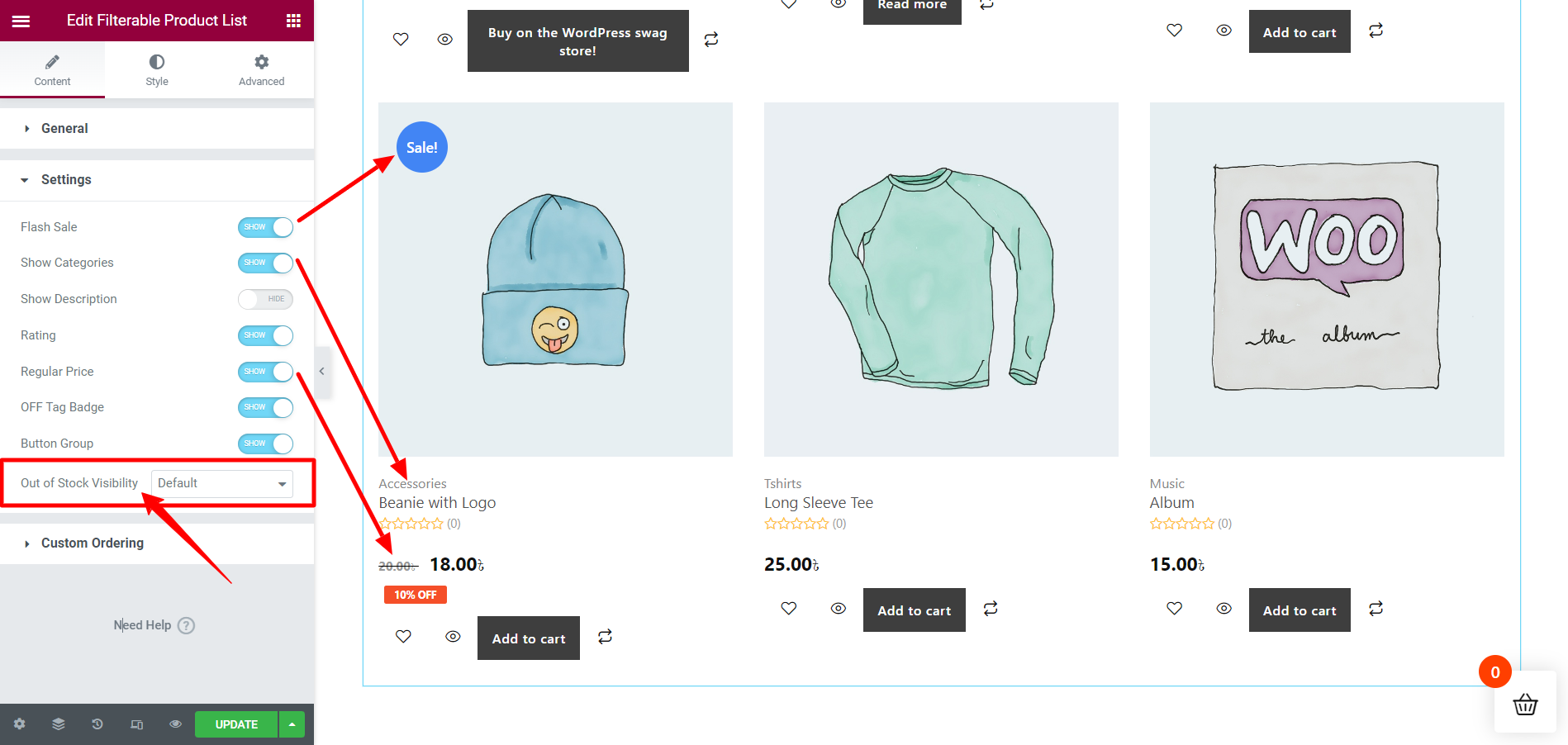
Mit der Einstellungsoption des Widgets können Sie das Layout weiter anpassen.
- Blitzangebot: Mit dieser Option können Sie den Flash-Sale ein- oder ausblenden.
- Kategorien anzeigen: Sie können die Kategorien anzeigen, um die Produkte zu filtern.
- Beschreibung anzeigen: Es ermöglicht uns, Produktbeschreibungen anzuzeigen oder auszublenden.
- Bewertung: Die Bewertung für Produkte ein- oder ausblenden.
- Regulärer Preis: Zeigen Sie den regulären Preis oder den Angebotspreis an.
- OFF-Tag-Abzeichen: Wenn es bei Produkten eine Abweichung gibt, kann dies angezeigt werden.
- Tastengruppe: Schaltflächen ausblenden oder hinzufügen.
- Benutzerdefinierte Bestellung aktivieren: Sie können damit eine individuelle Bestelloption anzeigen.
Benutzerdefinierte Sichtbarkeit „Nicht vorrätig“:
Mit ShopEngine Pro können Sie die Sichtbarkeit von Produkten, die nicht vorrätig sind, in der filterbaren Produktliste anpassen. Suchen Sie im Abschnitt „Einstellungen“ nach „ Nicht vorrätige Sichtbarkeit Funktion und stellen Sie sie auf ein Zeigen oder Verstecken oder Standard.
Wenn Sie wählen Standard, wird die Sichtbarkeit gemäß den WooCommerce-Produkteinstellungen „Out of Stock Visibility“ aus dem eingestellt WooCommerce > Produkte > Inventar. Ansonsten auswählen Zeigen oder Verstecken überschreibt die Standardeinstellungen.
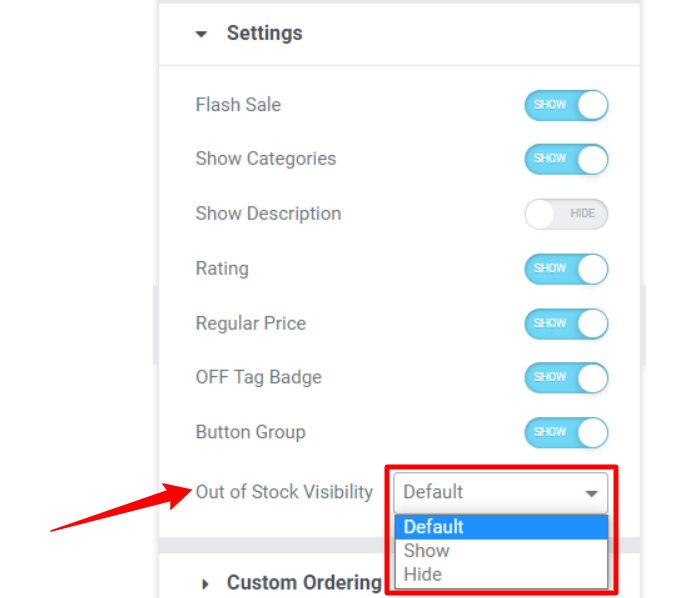
Sobald die Bearbeitung abgeschlossen ist, aktualisieren Sie die Seite.



